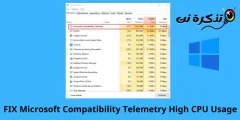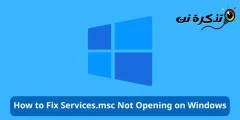Anan ga yadda ake ƙara alamar Maimaita Bin zuwa tiren tsarin a cikin Windows 10 taskbar mataki-mataki.
Kamar yadda kuka sani Windows tsarin aiki ne na tebur wanda za'a iya daidaita shi sosai. Yana ba da ƙarin fasali da zaɓuɓɓuka fiye da yawancin sauran tsarin aiki na tebur. Hakanan zaka iya shigar da aikace-aikacen ɓangare na uku daban-daban don tsawaita aikin tsarin aiki.
Idan kuna amfani da Windows na ɗan lokaci, ƙila ku saba da fasalin recycle bin ko a Turanci: Maimaita Bin.
recycle bin Siffa ce da ke adana fayilolin da aka goge da manyan fayiloli. Kodayake akwai alamar Recycle Bin akan allon tebur, masu amfani da yawa na iya so su matsar da shi zuwa tiren tsarin.
Idan kuna samun dama ga babban fayil ɗin Recycle Bin sau da yawa, yana da kyau a matsar da gajeriyar hanyar zuwa tray ɗin tsarin wanda ke hannun dama a ciki. Taskbar. Matsar da gajeriyar hanyar Recycle Bin zuwa tsarin tire zai ba ka damar shiga babban fayil ɗin Recycle Bin ba tare da zuwa allon tebur ba.
Don haka, idan kuna sha'awar ƙara Recycle Bin zuwa tire ɗin tsarin ku, kuna karanta jagorar da ta dace. Ta wannan labarin, za mu raba tare da ku jagorar mataki-mataki kan yadda ake ƙara recycle bin to system tray a ciki Windows 10 wanda kuma ke aiki don Windows 11.
Matakai don ƙara alamar Maimaita Bin zuwa tiren tsarin a cikin Windows 10
Muhimmi: Mun yi amfani Windows 10 Don bayyana yadda ake aiwatar da aikin. Hakanan zaka iya aiwatar da matakai iri ɗaya akan tsarin aiki Windows 11.
- Da farko, buɗe wannan hanyar haɗin yanar gizon kuma zazzage fayil TrayBin. zip zip a kan kwamfutarka.
- Yanzu, kuna buƙatar amfani da shirin nasara Don cirewa da yanke fayil Traybin. ZIP.

Cire kuma murkushe fayil ɗin Traybin.ZIP - Bayan cire fayil ɗin zip, yakamata ku danna shirin sau biyu TrayBin.

Danna TrayBin sau biyu - Shirin zai gudana nan take. Yanzu danna dama ikon kwando sake yin fa'ida a cikin tire na tsarin kuma zaɓi (Saituna) don isa Saituna.

TrayBin icon a kan windows 10 
Saitunan traybin - A cikin saitunan shirin TrayBin , kunna zaɓi (Fara TrayBin ta atomatik lokacin da Windows ta fara) wanda ke nufin farawa TrayBin ta atomatik lokacin da Windows ya fara.

Fara TrayBin ta atomatik lokacin da Windows ta fara - yanzu, Zaɓi siffar ko salon Maimaita Bin wanda kuke son gani akan tsarin tray ɗin ku wanda kuka samu a ƙarƙashin (theme).

Taken traybin - Hakanan zaka iya shiga shafin (Advanced shafin) wanda ke nufin Babba Zabuka Wannan don ba da damar fasali biyu don hulɗar mai amfani.

Traybin Advanced tab - Kuma don zuwa recycle bin Danna dama akan gunkin Maimaita Bin a cikin tiren tsarin sai ka zaba (Bude Recycle Bin) Don buɗe Recycle Bin.

Bude Recycle Bin - Sannan Don sharewa da wofinta abubuwan Maimaita Bin ta hanyar shirin TrayBin , danna sau biyu ikon recycle bin a cikin tray ɗin tsarin sannan danna maɓallin (A) akan sakon da ya bayyana.

Danna alamar Recycle Bin sau biyu a cikin tiren tsarin sannan danna maɓallin Ee
Kuma wannan shine yadda zaku iya ƙara Recycle Bin a cikin tray ɗin tsarin a cikin Windows 10 wanda ke aiki don Windows 11 ta hanyar yin matakai iri ɗaya.
رنامج TrayBin Software ne na ɓangare na uku, amma yana da amfani sosai.
Hakanan kuna iya sha'awar koyo game da:
- Yadda Ake Sharar shara a cikin Windows 10 Ta atomatik
- Yadda za a Buɗe Maimaita Bin ta atomatik akan Windows 11
- Da kuma ilimi Yadda ake zubar da Maimaita Bin yayin da aka rufe Windows PC
- Yadda ake Nuna Kashi Baturi akan Windows 10 Taskbar
Muna fatan cewa za ku sami wannan taimako wajen sanin yadda ake ƙara alamar Maimaita Bin zuwa tiren tsarin a cikin Windows 10. Raba ra'ayi da gogewar ku a cikin sharhi.